Windows电脑如何创建虚拟机Hyper-V
Windows电脑如何创建虚拟机Hyper-V
Windows10自带虚拟机Hyper
教你如何安装使用
首先在微软下载系统镜像
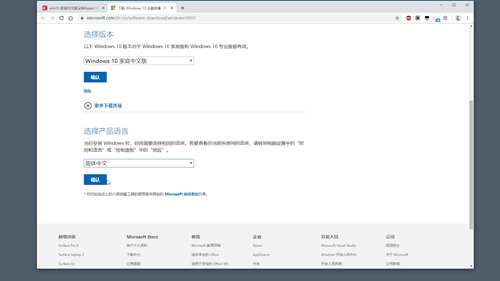
在【开始菜单】搜索【功能】
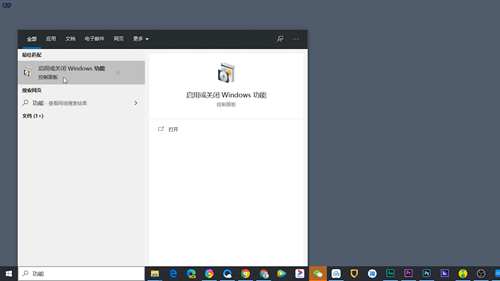
找到【Hyper-V】打勾
确定
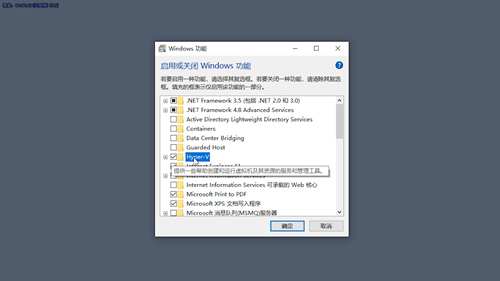
重新启动电脑后
点击【开始菜单】

找到【windows管理工具】文件夹
打开【hyper-V管理器】
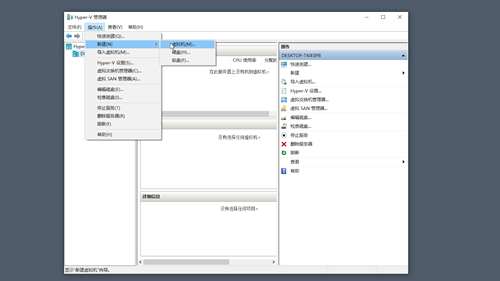
选择【操作】-【新建】-【虚拟机】
点击【下一步】
命名后
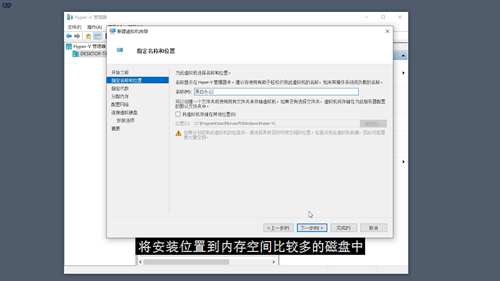
将安装位置到内存空间比较多的磁盘中
再次点击【下一步】
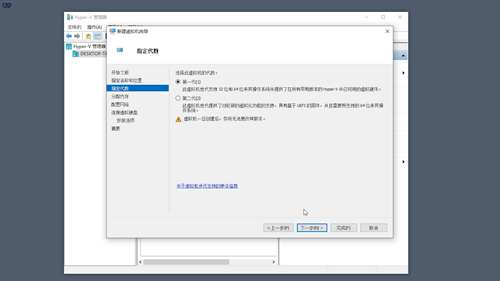
在【指定代数】-选择【第一代】
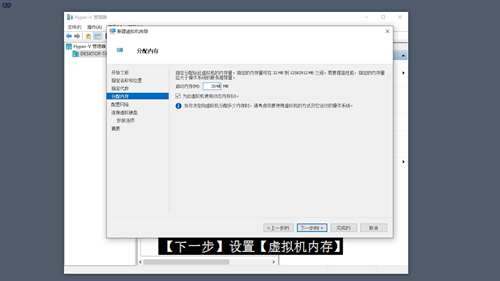
【下一步】设置【虚拟机内存】
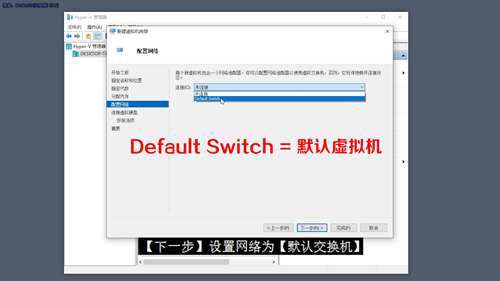
【下一步】设置网络为【默认交换机】

【下一步】创建虚拟硬盘
设置名称、位置和大小
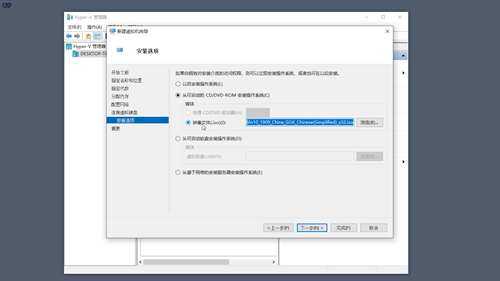
再次点击【下一步】
安装我们刚刚下载的系统镜像
确定设置
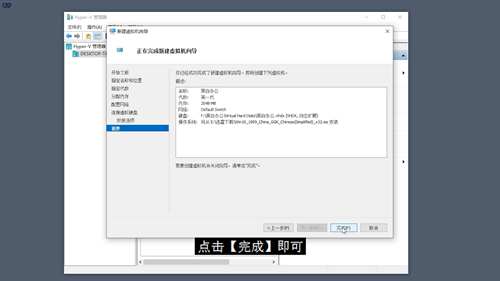
点击【完成】即可
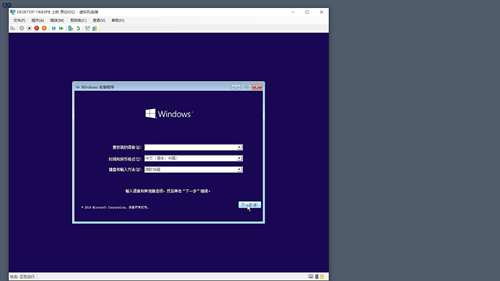
在【虚拟机】窗口
就可以看到刚创建的虚拟机
右键点击启动
再右键选择连接
即可进入虚拟机
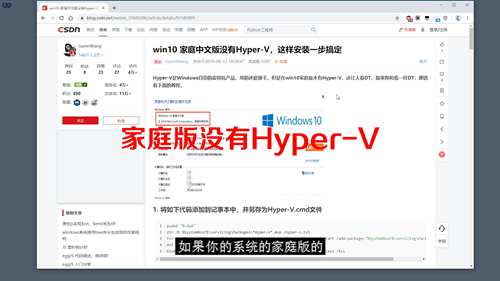
如果你的系统的家庭版的
可以查看这个教学试试
查看更多电脑小技巧!
以上就是(Windows电脑如何创建虚拟机Hyper-V)全部内容,收藏起来下次访问不迷路!
86%的人还看了:英雄联盟手游蓝色精粹获取方法一览